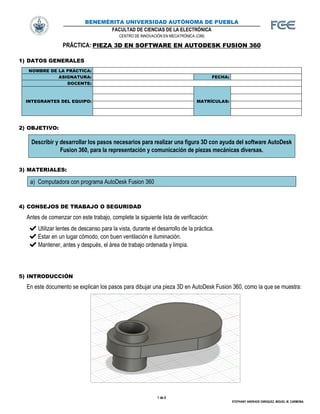
Pza3D_F_S
- 1. BENEMÉRITA UNIVERSIDAD AUTÓNOMA DE PUEBLA FACULTAD DE CIENCIAS DE LA ELECTRÓNICA CENTRO DE INNOVACIÓN EN MECATRÓNICA (CIM) 1 de 6 STEPHANY ANDRADE ENRIQUEZ, MIGUEL M. CARMONA. PRÁCTICA: PIEZA 3D EN SOFTWARE EN AUTODESK FUSION 360 1) DATOS GENERALES NOMBRE DE LA PRÁCTICA: ASIGNATURA: FECHA: DOCENTE: INTEGRANTES DEL EQUIPO: MATRÍCULAS: 2) OBJETIVO: Describir y desarrollar los pasos necesarios para realizar una figura 3D con ayuda del software AutoDesk Fusion 360, para la representación y comunicación de piezas mecánicas diversas. 3) MATERIALES: a) Computadora con programa AutoDesk Fusion 360 4) CONSEJOS DE TRABAJO O SEGURIDAD Antes de comenzar con este trabajo, complete la siguiente lista de verificación: ✔Utilizar lentes de descanso para la vista, durante el desarrollo de la práctica. ✔Estar en un lugar cómodo, con buen ventilación e iluminación. ✔Mantener, antes y después, el área de trabajo ordenada y limpia. 5) INTRODUCCIÓN En este documento se explican los pasos para dibujar una pieza 3D en AutoDesk Fusion 360, como la que se muestra:
- 2. BENEMÉRITA UNIVERSIDAD AUTÓNOMA DE PUEBLA FACULTAD DE CIENCIAS DE LA ELECTRÓNICA CENTRO DE INNOVACIÓN EN MECATRÓNICA (CIM) 2 de 6 STEPHANY ANDRADE ENRIQUEZ, MIGUEL M. CARMONA. 6) DESARROLLO: a) Iniciar el programa (se recomienda crear un acceso directo en el escritorio una vez instalado). b) Al abrir el programa, la ventana que aparece es la siguiente: VENTANA DE INICIO DEL PROGRAMA FUSION 360 PASOS PARA ABRIR UN SKETCH Para crear piezas 3D lo primero es crear un SKETCH, para ello se elige un plano donde crear un perfil para el cuerpo sólido: a) Buscar del lado izquierdo el ÁRBOL DE OPERACIONES. b) Desplegar con click izquierdo sobre la flecha la opción ORIGIN. c) En la lista que despliega buscar el PLANO XY , dar click derecho y seleccionar opción: CREATE SKETCH. PASOS PARA CREAR EL SKETCH DE UNA PIEZA 3D EN FUSION 360 d) Posteriormente abrirá el módulo SKETCH, ahí se hará el perfil para la pieza 3D que se pretende obtener. MÓDULOS ÁREA DE TRABAJO Barra de títulos Árbol de Operaciones Barra de COMANDOS
- 3. BENEMÉRITA UNIVERSIDAD AUTÓNOMA DE PUEBLA FACULTAD DE CIENCIAS DE LA ELECTRÓNICA CENTRO DE INNOVACIÓN EN MECATRÓNICA (CIM) 3 de 6 STEPHANY ANDRADE ENRIQUEZ, MIGUEL M. CARMONA. PASOS PARA CREAR UN PERFIL EN EL MÓDULO SKETCH a) Dentro del módulo SKETCH, buscar los comandos de operación, en específico buscar en pestaña SKETCH. b) En la Sketch PALETTE, activar la opción CONSTRUCTION. c) Insertamos una línea, que se encuentra en el módulo de SKETCH. SELECCIÓN DE COMANDO PARA CREAR LÍNEA d) Realizar una línea de 14.5 mm. Definiremos la medida con la opción SKETCH DIMENSION que se encuentra en el módulo de SKETCH. Desactivar la opción CONSTRUCTION. e) En el módulo de SKETCH, seleccionar la opción de CENTER DIAMETER CIRCLE, para crear 2 círculos en los extremos de la línea. En el extremo derecho anclar el primer círculo, con diámetro de 18mm. f) Posteriormente añadir un círculo en el extremo izquierdo de la línea, con diámetro de 10.817mm. CREACIÓN Y DISTANCIA ENTRE CÍRCULOS g) Realizados los 2 círculos a cierta distancia, añadir 2 líneas desde el módulo SKETCH, pero en el módulo Sketch activar la herramienta TANGENCY. Al tenerla activa, seleccionar la línea y el circulo del extremo izquierdo, después seleccionar la misma línea y posteriormente el círculo derecho. Este paso se repetirá para la línea inferior. RESTRICCIÓN DE TANGENCIA ENTRE CÍRCULOS
- 4. BENEMÉRITA UNIVERSIDAD AUTÓNOMA DE PUEBLA FACULTAD DE CIENCIAS DE LA ELECTRÓNICA CENTRO DE INNOVACIÓN EN MECATRÓNICA (CIM) 4 de 6 STEPHANY ANDRADE ENRIQUEZ, MIGUEL M. CARMONA. h) En el módulo de SKETCH, seleccionar el comando COINCIDENT. Seleccionaremos el final de la línea y el circulo del extremo derecho. Haremos lo mismo con cada final de línea y con su respectivo círculo para hacerlos coincidir. RESTRICCIÓN DE COINCIDENCIA i) Aplicar la herramienta de recorte a ciertas geometrías. En el módulo de SKETCH, seleccionar la herramienta TRIM. j) Dar click a las geometrías que no pertenezcan al perímetro de la figura deseada, borrar las líneas del interior. k) Al terminar el SKETCH deseado, en la parte superior derecha se encuentra el botón FINISH SKETCH, dar click ya que el modelo esté terminado como se muestra en la figura. CREACIÓN Y DISTANCIA ENTRE CIRCULOS PROCEDIMIENTO PARA DAR VOLUMEN Y CREAR LA PIEZA 3D a) Con el SKETCH finalizado previamente, seleccionar el módulo de SOLID y activar el comando EXTRUDE. b) Seleccionar la pieza, aparecerá un menú, en distancia escribir 3mm y dar OK, para que se aplique el cambio. EXTRUCCIÓN DE PIEZA
- 5. BENEMÉRITA UNIVERSIDAD AUTÓNOMA DE PUEBLA FACULTAD DE CIENCIAS DE LA ELECTRÓNICA CENTRO DE INNOVACIÓN EN MECATRÓNICA (CIM) 5 de 6 STEPHANY ANDRADE ENRIQUEZ, MIGUEL M. CARMONA. c) Seleccionar una cara de la pieza y en el menú de SOLID, le damos click a la opción CREATE SKETCH. UNIÓN DE OBJETOS d) En el módulo de Sketch, seleccionar CENTER DIAMETER CIRCLE y crear un círculo con un diámetro de 7.71mm. click en FINISH SKETCH. e) En la ventana SOLID, utilizar la herramienta EXTRUDE, abrirá un menú, en DIRECTION seleccionar TWO SIDES y elegir la cara que se desea extruir. Una vez elegida la opción de TWO SIDES, las opciones de modificación serán más. f) La primera DISTANCE, será definida con 2mm, y la segunda DISTANCE por 7mm. En OPERATION seleccionar la opción JOIN. Al final dar a OK. COMANDO EXTRUDE
- 6. BENEMÉRITA UNIVERSIDAD AUTÓNOMA DE PUEBLA FACULTAD DE CIENCIAS DE LA ELECTRÓNICA CENTRO DE INNOVACIÓN EN MECATRÓNICA (CIM) 6 de 6 STEPHANY ANDRADE ENRIQUEZ, MIGUEL M. CARMONA. g) Realizar un nuevo SKETCH en la cara superior del cilindro. Repetir pasos d) y e), creando un diámetro de 5.8mm. h) En la ventana de SOLID elegir la opción EXTRUDE. i) Seleccionar la cara del círculo realizado, escribir DISTANCE de -10mm y al final click a OK. COMANDO EXTRUDE PIEZA FINAL